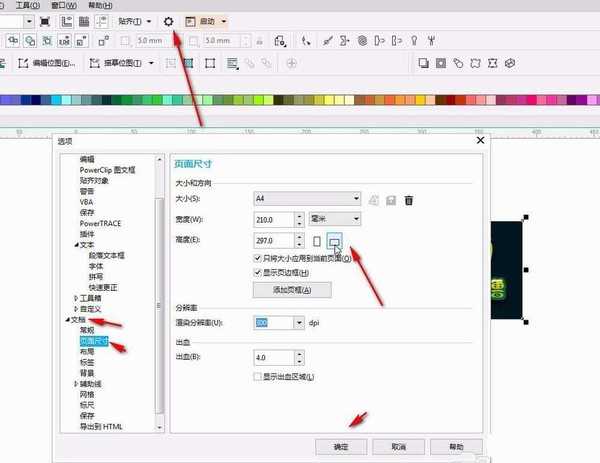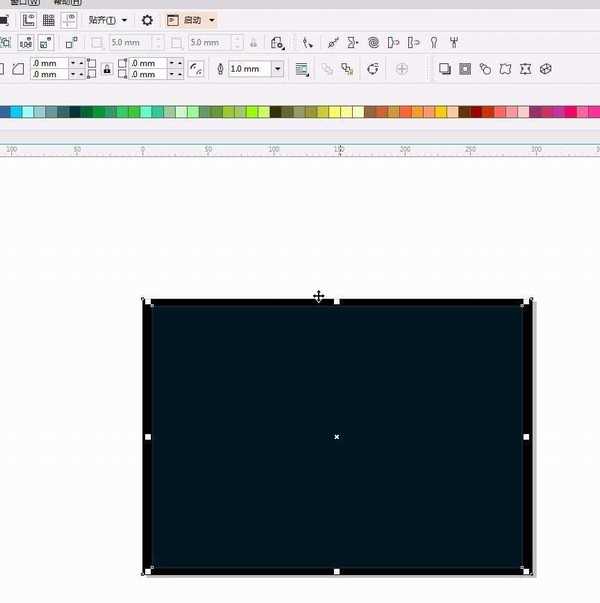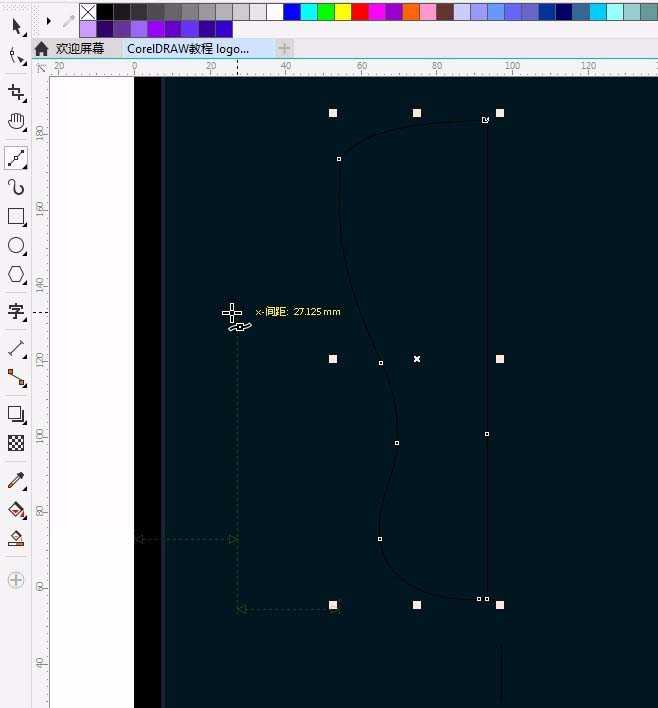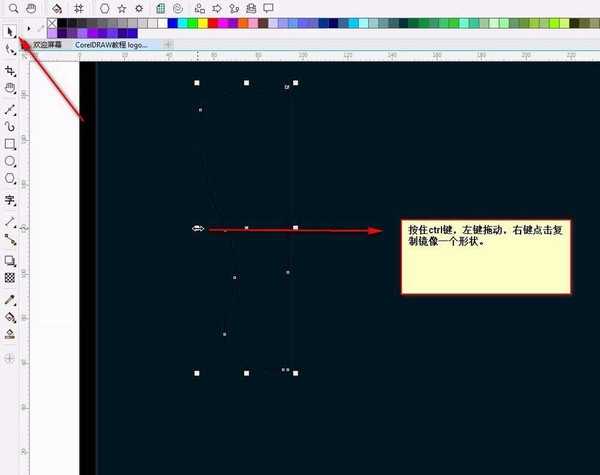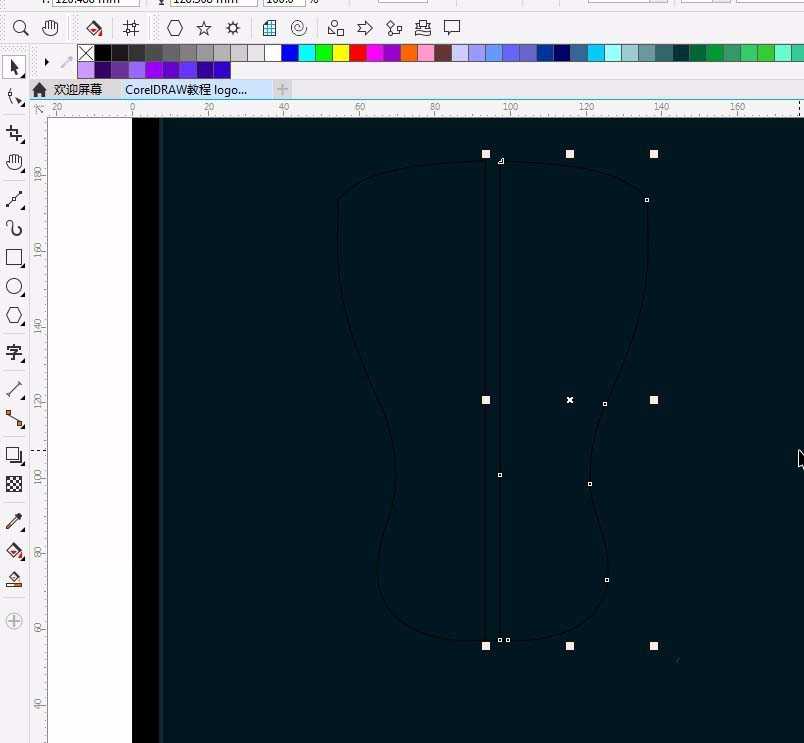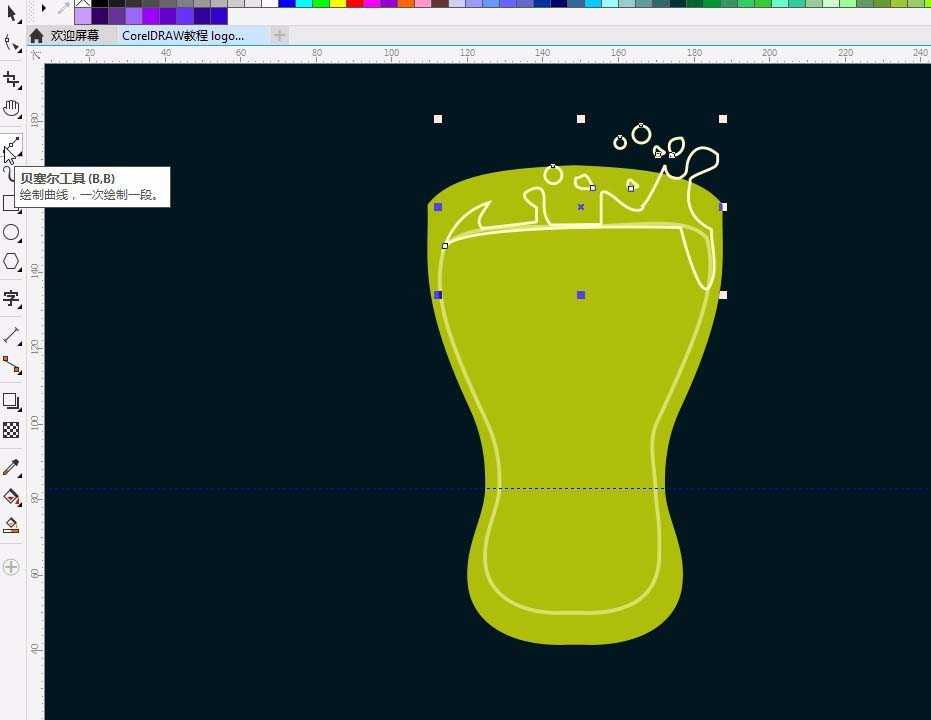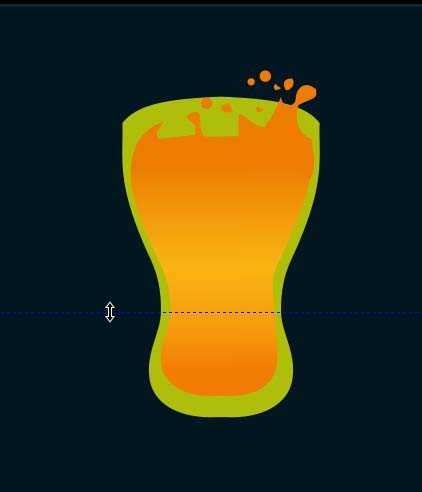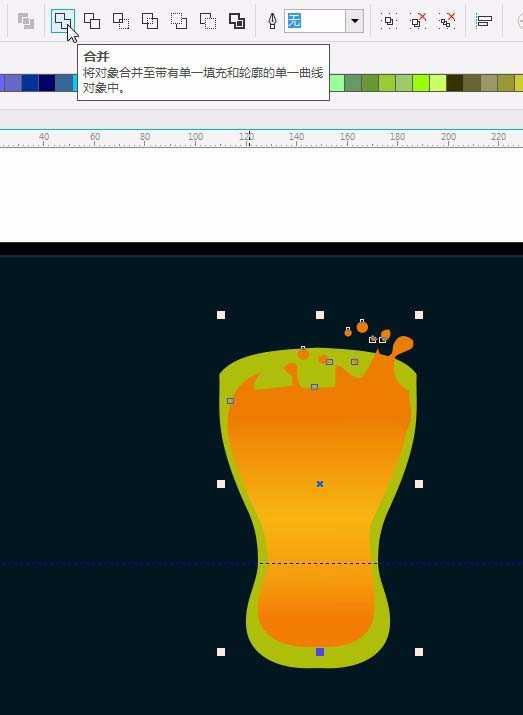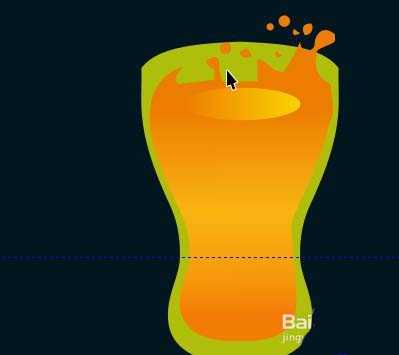cdr中想要画一杯橙汁,该怎么画杯子和橙汁呢?下面我们就来看看详细的教程。
- 软件名称:
- CorelDRAW X5 中文正式版 v15.2.0.661 附详细安装教程
- 软件大小:
- 496MB
- 更新时间:
- 2016-05-16立即下载
1、新建文档A4,颜色模式RGB,参数默认。页面在属性栏改为横向。
2、双击矩形工具,绘制一个和页面同样大小的矩形。填充#000000;按shift缩小一些,复制一个,填充#02161F;轮廓色为#152832;描边在属性栏改为1mm;
3、绘制一个矩形,按ctrl+Q,转换为曲线,绘制如图形状。用形状工具调整。按住ctrl键,左键拖动右键点击,镜像复制一个。如图。填充#AEBF0A;去掉轮廓色。框选这两个对象,点击属性栏的合并按钮。合并后图形,如图。
4、在选择工具模式下,按住shift,缩放复制一个,可以拖一条辅助线做参考。并用贝塞尔工具绘制如图形状。给下面那个。填充渐变色。按F11,颜色值①#F259000②#F9BA1D③#F25900,去除轮廓线。点击上面的路径,填充#ed7d00;去掉轮廓色。如图。选中两个对象,选择属性栏的合并。
5、绘制一个椭圆,填充渐变色①#ED7D00②#FAD201;点右键去除轮廓线。
上一页12 3 4 下一页 阅读全文